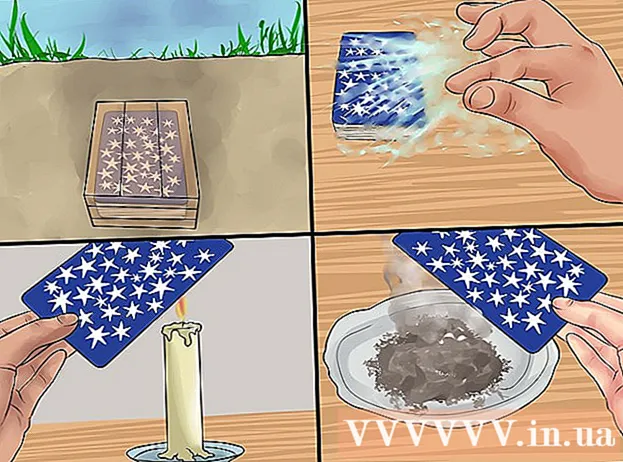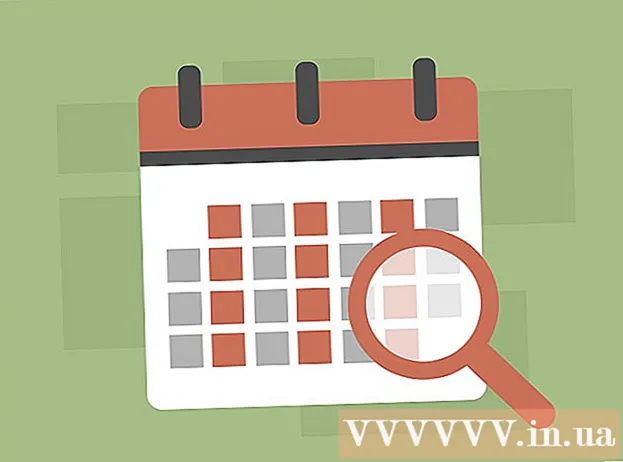লেখক:
Morris Wright
সৃষ্টির তারিখ:
27 এপ্রিল 2021
আপডেটের তারিখ:
1 জুলাই 2024
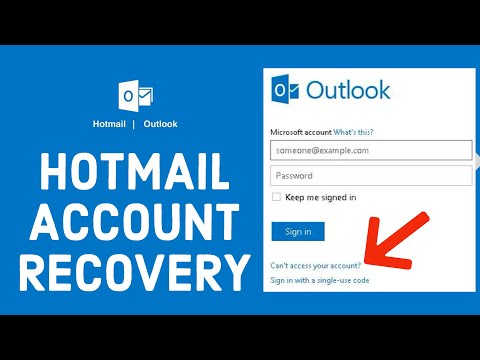
কন্টেন্ট
আপনি যদি নিজের পাসওয়ার্ড ভুলে গেছেন বা ব্যবহারের শর্তাদি লঙ্ঘনের জন্য আপনার প্রোফাইলটি লক আউট হয়েছে তবে আপনি নিজের পাসওয়ার্ডটি পুনরায় সেট করতে "মাইক্রোসফ্ট অ্যাকাউন্ট পুনরুদ্ধার করুন" পৃষ্ঠাটি ব্যবহার করতে পারেন। আপনার নিজের অ্যাকাউন্টের সাথে সম্পর্কিত একটি ইমেল ঠিকানা বা ফোন নম্বর প্রয়োজন বা আপনি যাচাইকরণ অ্যাপটি ব্যবহার করতে পারেন। এবং অন্যথায় আপনার পরিচয় যাচাই করতে আপনাকে বেশ কয়েকটি প্রশ্নের উত্তর দিতে হবে।
পদক্ষেপ
 আউটলুক হোমপেজ খুলুন.কম। হটমেলের নামটি আউটলুক ডটকমে পরিবর্তিত হয়েছে, তবে আপনি এখনও সেখানে আউটলুক ডটকম লগইন পৃষ্ঠা থেকে পেতে পারেন। আপনার হটমেল অ্যাকাউন্ট এখনও আউটলুক ডটকমের সাথে কাজ করে।
আউটলুক হোমপেজ খুলুন.কম। হটমেলের নামটি আউটলুক ডটকমে পরিবর্তিত হয়েছে, তবে আপনি এখনও সেখানে আউটলুক ডটকম লগইন পৃষ্ঠা থেকে পেতে পারেন। আপনার হটমেল অ্যাকাউন্ট এখনও আউটলুক ডটকমের সাথে কাজ করে। - আপনি শেষবার লগ ইন করার পরে 365 দিন অবধি নিষ্ক্রিয় অ্যাকাউন্টগুলি পুনরুদ্ধার করতে পারবেন। যে অ্যাকাউন্টগুলি এক বছরের বেশি ব্যবহার করা হয়নি তারা মুছে ফেলা হবে।
- কোনও অ্যাকাউন্ট ম্যানুয়ালি নিষ্ক্রিয় করার পরে, এটি পুনরায় সক্রিয় করার জন্য আপনার কাছে 30 দিন সময় রয়েছে, এর পরে এটি স্থায়ীভাবে মুছে ফেলা হবে।
 "অ্যাকাউন্টটিতে অ্যাক্সেস নেই?" লিঙ্কটিতে ক্লিক করুন?"আপনি যেখানে আপনার ই-মেইল এবং পাসওয়ার্ড প্রবেশ করান সেখানে আপনি এটি সন্ধান করতে পারেন।
"অ্যাকাউন্টটিতে অ্যাক্সেস নেই?" লিঙ্কটিতে ক্লিক করুন?"আপনি যেখানে আপনার ই-মেইল এবং পাসওয়ার্ড প্রবেশ করান সেখানে আপনি এটি সন্ধান করতে পারেন।  "আমি আমার পাসওয়ার্ড ভুলে গেছি" নির্বাচন করুন এবং "পরবর্তী" ক্লিক করুন।
"আমি আমার পাসওয়ার্ড ভুলে গেছি" নির্বাচন করুন এবং "পরবর্তী" ক্লিক করুন। হটমেল ঠিকানাটি প্রবেশ করান যার জন্য আপনি শীর্ষ পাঠ্য ক্ষেত্রে পাসওয়ার্ড ভুলে গেছেন। নীচের পাঠ্য ক্ষেত্রে আপনি যে অক্ষরগুলি দেখছেন সেগুলি প্রবেশ করান। "পরবর্তী" ক্লিক করুন।
হটমেল ঠিকানাটি প্রবেশ করান যার জন্য আপনি শীর্ষ পাঠ্য ক্ষেত্রে পাসওয়ার্ড ভুলে গেছেন। নীচের পাঠ্য ক্ষেত্রে আপনি যে অক্ষরগুলি দেখছেন সেগুলি প্রবেশ করান। "পরবর্তী" ক্লিক করুন।  একটি প্রমাণীকরণ পদ্ধতি নির্বাচন করুন। পাসওয়ার্ড রিসেট পৃষ্ঠা অ্যাক্সেস করতে আপনার অবশ্যই মাইক্রোসফ্টের সাথে আপনার পরিচয় যাচাই করতে হবে। আপনি এই অ্যাকাউন্টের জন্য যে পরিচিতি পছন্দটি সেট করেছেন তার উপর নির্ভর করে এটি করার বিভিন্ন উপায় রয়েছে।
একটি প্রমাণীকরণ পদ্ধতি নির্বাচন করুন। পাসওয়ার্ড রিসেট পৃষ্ঠা অ্যাক্সেস করতে আপনার অবশ্যই মাইক্রোসফ্টের সাথে আপনার পরিচয় যাচাই করতে হবে। আপনি এই অ্যাকাউন্টের জন্য যে পরিচিতি পছন্দটি সেট করেছেন তার উপর নির্ভর করে এটি করার বিভিন্ন উপায় রয়েছে। - ইমেল - আপনার অ্যাকাউন্টের সাথে সম্পর্কিত কোনও বিকল্প ইমেল ঠিকানা থাকলে, সেই ঠিকানায় একটি যাচাইকরণ কোড পাঠানো হবে। আপনি অবশ্যই এই দ্বিতীয় মাধ্যমিক ইমেল ঠিকানা সরবরাহ করেছেন।
- একটি অ্যাপ্লিকেশন ব্যবহার করুন - আপনি যদি "মাইক্রোসফ্ট অ্যাকাউন্ট" অ্যাপ্লিকেশনটি ডাউনলোড করেন তবে আপনি এই অ্যাপ্লিকেশনটি অনন্য কোড তৈরি করতে ব্যবহার করতে পারেন যা আপনার পরিচয় সনাক্ত করতে ব্যবহার করা যেতে পারে। এই ক্ষেত্রেও, এই অ্যাপ্লিকেশনটি ব্যবহার করতে সক্ষম হতে আপনাকে অবশ্যই অবশ্যই নিজের অ্যাকাউন্টটি আগে থেকেই সামঞ্জস্য করতে হবে।
- এসএমএস - আপনার অ্যাকাউন্টের সাথে যদি আপনার কোনও ফোন নম্বর যুক্ত থাকে তবে মাইক্রোসফ্ট আপনাকে একটি অনন্য কোড সহ একটি এসএমএস পাঠাতে পারে যা আপনার পরিচয় যাচাই করে। এটি ব্যবহারের জন্য, আপনি যখনই এখনও অ্যাক্সেস পেয়েছিলেন তখন আপনার ফোন নম্বরটি অবশ্যই আপনার অ্যাকাউন্টের সাথে যুক্ত করতে হবে।
- আমার কাছে এই তথ্যগুলির কোনওটিই নেই - এই বিকল্পটিকে "আমি এই তথ্যটি আর ব্যবহার করি না" বলেও ডাকা যেতে পারে। যদি কোনও পুনরুদ্ধারের তথ্য আপনার অ্যাকাউন্টের সাথে যুক্ত না হয়, আপনি মাইক্রোসফ্টের জন্য আপনার পরিচয় যাচাই করতে একটি প্রশ্নাবলীর উত্তর দেওয়ার জন্য এই বিকল্পটি চয়ন করতে পারেন। এই পদ্ধতিটি কাজের গ্যারান্টিযুক্ত নয়, বিশেষত যদি আপনি নিজের অ্যাকাউন্ট সম্পর্কে পুরানো বিশদটি মনে করতে না পারেন।
 প্রশ্নাবলী পূরণ করুন (প্রয়োজনে)। যদি আপনি "আমার কাছে এই তথ্যগুলির কোনও নেই" অপশনটি নির্বাচন করা থাকে তবে আপনার অ্যাকাউন্টটির মালিকানা প্রমাণ করার জন্য আপনার একটি প্রশ্নপত্র সম্পূর্ণ করতে হবে। এই সুরক্ষা ব্যবস্থাটি অন্যকে আপনার ব্যক্তিগত ইমেলগুলিতে অবৈধ অ্যাক্সেস পেতে বাধা দেওয়ার জন্য রয়েছে measure আপনি শুরু করার আগে আপনাকে বিকল্প ইমেল ঠিকানা সরবরাহ করতে হবে, যদি আপনার কাছে এটি না থাকে তবে আপনি বিনামূল্যে একটি তৈরি করতে পারেন।
প্রশ্নাবলী পূরণ করুন (প্রয়োজনে)। যদি আপনি "আমার কাছে এই তথ্যগুলির কোনও নেই" অপশনটি নির্বাচন করা থাকে তবে আপনার অ্যাকাউন্টটির মালিকানা প্রমাণ করার জন্য আপনার একটি প্রশ্নপত্র সম্পূর্ণ করতে হবে। এই সুরক্ষা ব্যবস্থাটি অন্যকে আপনার ব্যক্তিগত ইমেলগুলিতে অবৈধ অ্যাক্সেস পেতে বাধা দেওয়ার জন্য রয়েছে measure আপনি শুরু করার আগে আপনাকে বিকল্প ইমেল ঠিকানা সরবরাহ করতে হবে, যদি আপনার কাছে এটি না থাকে তবে আপনি বিনামূল্যে একটি তৈরি করতে পারেন। - আপনাকে পূর্বে ব্যবহার করা পাসওয়ার্ড, অ্যাকাউন্টটি তৈরির তারিখ এবং আপনার অ্যাকাউন্ট সম্পর্কিত অন্যান্য বিষয় সম্পর্কে জিজ্ঞাসা করা হবে। এই প্রশ্নগুলির যথাসম্ভব নির্ভুলভাবে উত্তর দেওয়ার চেষ্টা করুন। এই প্রশ্নাবলী মাইক্রোসফ্ট কর্মীদের দ্বারা নির্ভুলতার জন্য মূল্যায়ন করা হয়। আপনার উত্তর পেতে কয়েক দিন সময় নিতে পারে।
 একটি যাচাইকরণ কোড পান। একবার আপনি নিজের যাচাইকরণ পদ্ধতিটি নির্বাচন করে নিলে আপনি একটি কোড পাবেন যা আপনাকে আপনার পাসওয়ার্ডটি পুনরায় সেট করতে কোনও পৃষ্ঠাতে অ্যাক্সেস দেবে।
একটি যাচাইকরণ কোড পান। একবার আপনি নিজের যাচাইকরণ পদ্ধতিটি নির্বাচন করে নিলে আপনি একটি কোড পাবেন যা আপনাকে আপনার পাসওয়ার্ডটি পুনরায় সেট করতে কোনও পৃষ্ঠাতে অ্যাক্সেস দেবে। - আপনি যদি ইমেলটি যাচাইকরণ পদ্ধতি হিসাবে নির্বাচন করেছেন, তবে জাঙ্ক ইমেল ফোল্ডার সহ সমস্ত সম্ভাব্য অবস্থান যাচাই করতে ভুলবেন না। আপনি যদি জিমেইল বা গুগল ইনবক্স ব্যবহার করছেন তবে দয়া করে "আপডেটগুলি" বিভাগটি পরীক্ষা করুন।
 আপনার যাচাই পদ্ধতি প্রবেশ করুন। আপনার যদি এখনও পৃষ্ঠাটি খোলা থাকে, আপনি বাক্সে কোডটি প্রবেশ করতে পারেন। আপনি যদি যাচাইকরণ পৃষ্ঠাটি বন্ধ করে রেখেছেন তবে অ্যাকাউন্ট পুনরুদ্ধারের প্রক্রিয়াটি আবার শুরু করে এবং একই যোগাযোগের পদ্ধতিটি নির্বাচন করে আপনি এটি আবার খুলতে পারেন।
আপনার যাচাই পদ্ধতি প্রবেশ করুন। আপনার যদি এখনও পৃষ্ঠাটি খোলা থাকে, আপনি বাক্সে কোডটি প্রবেশ করতে পারেন। আপনি যদি যাচাইকরণ পৃষ্ঠাটি বন্ধ করে রেখেছেন তবে অ্যাকাউন্ট পুনরুদ্ধারের প্রক্রিয়াটি আবার শুরু করে এবং একই যোগাযোগের পদ্ধতিটি নির্বাচন করে আপনি এটি আবার খুলতে পারেন।  একটি নতুন পাসওয়ার্ড লিখুন. আপনি যাচাইকরণ কোডটি প্রবেশ করার পরে আপনাকে সেই পৃষ্ঠাতে নিয়ে যাওয়া হবে যেখানে আপনি নিজের পাসওয়ার্ডটি পুনরায় সেট করতে পারবেন। এখানে আপনি একটি নতুন পাসওয়ার্ড লিখুন যা আপনাকে ভবিষ্যতে আপনার হটমেল অ্যাকাউন্ট অ্যাক্সেস করার অনুমতি দেবে। একটি শক্তিশালী পাসওয়ার্ড কীভাবে আপনি এখনও মনে রাখতে পারেন তা নিয়ে টিপসগুলির জন্য এখানে ক্লিক করুন।
একটি নতুন পাসওয়ার্ড লিখুন. আপনি যাচাইকরণ কোডটি প্রবেশ করার পরে আপনাকে সেই পৃষ্ঠাতে নিয়ে যাওয়া হবে যেখানে আপনি নিজের পাসওয়ার্ডটি পুনরায় সেট করতে পারবেন। এখানে আপনি একটি নতুন পাসওয়ার্ড লিখুন যা আপনাকে ভবিষ্যতে আপনার হটমেল অ্যাকাউন্ট অ্যাক্সেস করার অনুমতি দেবে। একটি শক্তিশালী পাসওয়ার্ড কীভাবে আপনি এখনও মনে রাখতে পারেন তা নিয়ে টিপসগুলির জন্য এখানে ক্লিক করুন।  আপনার অ্যাকাউন্টে লগ ইন করুন। আপনি নিজের পাসওয়ার্ডটি পুনরায় সেট করার মুহুর্তটি এটি তত্ক্ষণাত আপনার নতুন অ্যাকাউন্টের পাসওয়ার্ডে পরিণত হবে। আউটলুক.কম লগইন পৃষ্ঠায় আপনার হটমেল অ্যাকাউন্টটি অ্যাক্সেস করতে আপনার নতুন পাসওয়ার্ডটি ব্যবহার করুন।
আপনার অ্যাকাউন্টে লগ ইন করুন। আপনি নিজের পাসওয়ার্ডটি পুনরায় সেট করার মুহুর্তটি এটি তত্ক্ষণাত আপনার নতুন অ্যাকাউন্টের পাসওয়ার্ডে পরিণত হবে। আউটলুক.কম লগইন পৃষ্ঠায় আপনার হটমেল অ্যাকাউন্টটি অ্যাক্সেস করতে আপনার নতুন পাসওয়ার্ডটি ব্যবহার করুন।
পরামর্শ
- ভুলে যাওয়া পাসওয়ার্ডের মতো জিনিসগুলির সাহায্যের জন্য কোনও মাইক্রোসফ্ট ইমেল ঠিকানা বা ফোন নম্বর ব্যবহার করতে পারবেন না। আপনি শুধুমাত্র এই নিবন্ধে বর্ণিত স্বয়ংক্রিয় সরঞ্জামগুলি ব্যবহার করতে পারেন।